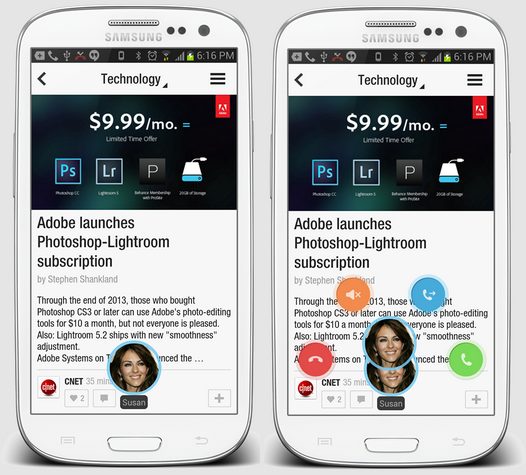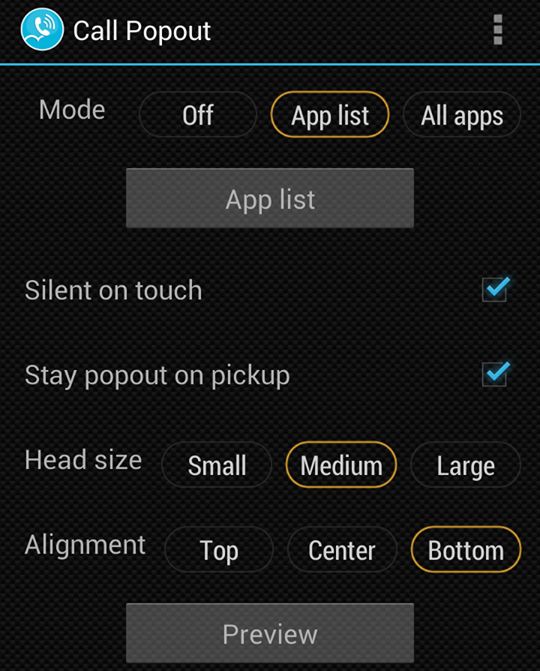- Программы для Android. Call Popout — всплывающие окна для звонков с возможностью выбора цвета и Android приложения
- Делаем собственную индикацию о входящем звонке
- Перехватываем звонок
- Отладка звонка
- Показываем плашку
- Подводные камни
- Почему «Всплывающие уведомления недоступны для вашей версии Android (WhatsApp)» и как их восстановить?
- Как работают всплывающие уведомления в WhatsApp?
- «Всплывающие уведомления недоступны. »
- Ошибка, необъяснимая никем
- Как восстановить всплывающие уведомления из WhatsApp на Android 10+?
- Предполагаемая причина, почему всплывающие WA-уведомления больше недоступны
- Как решить проблему всплывающих уведомлений на Android 10
- Как решить проблему с всплывающими уведомлениями на Android 10
- Метод 1. Включите всплывающие уведомления на Android 10
- Метод 2: измените настройки адаптивных уведомлений на Нет
- Метод 3: очистить кеш и данные хранилища приложения
Программы для Android. Call Popout — всплывающие окна для звонков с возможностью выбора цвета и Android приложения
Благодаря развитию в операционной системе Android функции многозадачности, в последнее время нам стали доступны множество новых возможностей, о которых раньше мы могли только мечтать.
Сегодня с помощью таких приложений, как Portal мы можем не отрываясь от текущего приложения принимать тестовые сообщения и отвечать на них, а приложение CallHeads позволяет получать извещения о входящих звонках в виде всплывающих «пузырьков». Еще одно приложение подобного класса, о котором я хочу вам сегодня рассказать — Call Popout умеет делать то же, что и CallHeads, но при этом имеет более широкие возможности.
Например, вы можете задать поверх какого из установленных на вашем планшете или смартфоне приложений будет появляться окошко с изображением контакта при входящем вызове, а также менять цветовое оформление «пузырьков» с уведомлениями.
По умолчанию, всплывающее окошко Call Popout извещает вас о входящих вызовах путем отображения круглого окошка с фотографией контакта с подписью в виде имени или номера абонента. Причем, это окошко (пузырек) всплывает поверх любого вашего текущего приложения, с которым вы в настоящий момент работаете, будь то приложение Камера или игра, запущенная на планшете или телефоне.
Таким образом, вы можете видеть, кто вам звонит не отрываясь от текущего приложения. При этом вы можете отклонить вызов, выключить звонок или переключиться на ваше стандартное приложение Телефон.
В меню настроек вы можете выбрать режим, когда окошко Call Popout будет появляться только в избранных приложениях. Для этого вам нужно будет выбрать программы с помощью кнопки App list. Кнопка «Off» позволяет отключить всплывающее окно для всех вызовов.
Опция «Slient on touch» отключает звук звонка при касании пузырька, «Stay popup on pickup» позволяет не убирать окошко после того, как вы ответили на звонок, с помощью «Head Size» вы можете выбрать размер пузырька, а с помощью «Border color» — цвет его оформления.
Последняя опция – «Alignment» позволяет выбрать место, экрана в котором будет появляться пузырек вызова: верх, центр или низ.
Если вы не вставили режим работы «Off», то Call PopOut автоматически берет на себя приложение функции приложения обработки вызовов и отображает пузырьки в любом или выбранном вами приложении при поступлении входящего вызова. Этот пузырек отображает фото вызывающего абонента, а также его имя, и вы можете выбирать что делать с вызовом: принять, отклонить, отключить звук или переключиться на стандартную звонилку путем перемещения пузырька на соответствующую кнопку.
Приложение Call PopOut находится на стадии бета тестирования, поэтому вы не найдете его в Google Play Маркете. Скачать apk файл приложения вы можете на форуме XDA-Developers в ветке его разработчика.
Источник
Делаем собственную индикацию о входящем звонке

Общий план достаточно прост:
- перехватываем событие «входящий звонок» с помощью intent filter;
- рисуем поверх окна телефонной звонилки собственное окошко с необходимой информацией.
Пройдёмся же подробно по каждому пункту.
Перехватываем звонок
Чтобы иметь возможность перехватывать событие «нам звонят», нужно добавить в манифест приложения запрос прав на считывание состояния телефона.
Там же зарегистрировать сервис для перехвата события «звонок».
И наконец — написать немного кода обработки этого события.
Обратите внимание — в данном примере мы ловим только событие «входящий звонок», но по коду видно, как его можно переделать, если нужно отслеживать и исходящий тоже. Переменная с информацией о звонке статическая, потому что BroadcastReceiver живёт по принципу «принял сообщение — обработал его — умер», и события «поднял трубку/закончил разговор» будет принимать уже новый экземпляр объекта.
Отладка звонка
Конечно, можно заниматься отладкой звонка на реальном телефоне, но проще и быстрее всё-таки тестировать на эмуляторе. Звонок с одного родного эмулятора на другой совершается с помощью стандартного же приложения-звонилки, в качестве номера телефона выступают 4 цифры — порт данного эмулятора.
Альтернативный способ — позвонить из утилиты Android Device Monitor или из консоли с помощью ADB. Заметный минус всех этих методов — эмулятор на время звонка рвёт связь с отладчиком, но возможность протестировать поведение окна на разных версия ОС и разных разрешениях того стоит.
Показываем плашку
Ну, а теперь самое интересное — показываем нашу плашку. Для этого, во-первых, нам понадобится добавить в манифест запрос прав для создания окон с флагом «системное уведомление».
Во-вторых, отредактируем метод OnRecieve и заменим простую запись в лог на вызов или закрытие нашего окна.
Ну и самое интересное — открытие и закрытие нашего окошка.
Обратите внимание, для отображения окна мы не запускаем отдельную activity, а руками выводим новое окно через WindowManager. Почему? Новая activity попадает в общий стек экранов, поэтому если ваше приложение имеет хотя бы один экран и в момент звонка оно запущено — произойдёт следующее:
- на экран выводится родная телефонная звонилка
- на экран выводится активный экран вашего приложения
- на экран выводится ваше «окно поверх» звонилки
В результате пользователь не сможет ответить или отклонить звонок, не переключившись на звонилку самостоятельно. В случае же ручного создания окна пункт 2 не выполняется и пользователь увидит именно то, что мы хотели: телефонную звонилку и наше окно поверх неё.
Подводные камни
К сожалению, всё не так радужно как кажется. Как часто бывает в андроиде, 100% совместимости хитрой фичи добиться сложно.
Во-первых, нужно понимать, что у пользователей могут быть телефоны с разными размером экрана, разным разрешением и разной версией андроида, и придется изрядно постараться, чтобы ваше окно не перекрыло родные элементы управления на всех возможных конфигурациях
Во-вторых, на части телефонов от HTC с собственной программой звонка блок с информацией просто-напросто не показывается! Похоже, их приложение-звонилка тоже отображается с системным приоритетом, поэтому наша плашка как бы оказывается «под их окном». Неприятно, но решения этой проблемы мы пока не нашли. Вполне возможно, что звонилки некоторых других телефонов тоже конфликтуют с этой возможностью, но пока что у нас есть негативный опыт только с некоторыми моделями от HTC.
Источник
Почему «Всплывающие уведомления недоступны для вашей версии Android (WhatsApp)» и как их восстановить?
Однажды мне довелось воспользоваться WhatsApp (WA) на новеньком смартфоне с вполне-себе актуальным «Андроидом» 10-й версии. И при настройке мессенджера пришлось столкнуться с неполадкой, которую никто не в силах объяснить. Речь идет о проблемах со всплывающими уведомлениями. О каких именно, — читайте ниже
Как работают всплывающие уведомления в WhatsApp?
Всем известно, что, помимо обычных уведомлений из WA, появляющихся в верхней строке смартфона, можно также активировать всплывающие уведомления. Они позволяют прочитать большую часть сообщения , а также ответить на него текстом или голосом, не запуская сам WA (реально).
Еще одно важное преимущество — это автоматическое включение экрана при поступлении сообщения, что гарантированно позволяет не пропустить его.
«Всплывающие уведомления недоступны. »
Только все дело — в том, что, пока еще, по неизвестным причинам всплывающие уведомления доступны только для Android Oreo 8.1 и более ранних версий, на которых WA работает, вплоть до 4.0. Если же попытаться активировать рассматриваемую функцию на смартфоне с Android 10 или 11, то выскочит обидное окно с сообщением об ошибке:
Всплывающие уведомления больше не доступны (да, так и написано в данном окошечке, — раздельно) для вашей версии Android.
При этом «обычные», «непродвинутые» уведомления о входящих сообщениях по-прежнему работают. Я имею в виду те, которые показываются под шторкой управления, имеют прямоугольную форму и также могут содержать кнопки ответа и помечания прочитанным. Они были, имеются и будут в WA.
Таким образом, эта особенность может разочаровать тех, кто привык к всплывающим уведомлениям, но обновил свой телефон. Если Вы также ищете, за что убрали такую фичу, то обязательно дочитайте статью до конца.
Ошибка, необъяснимая никем
Я сразу попытался забить текст ошибки в поисковик и обнаружил, что ни на сайте WA, ни на других профильных ресурсах нет никакого пояснения, почему.
. всплывающие уведомления больше недоступны для вашей версии.
Имеется только косвенная или не имеющая отношения к данному вопросу информация.
Поэтому, я и написал данную статью, направленную на то, чтобы установить, почему всплывающие уведомления в «Вотсаппе» недоступны на Android 10 (а также Android 11 и 12).
Как восстановить всплывающие уведомления из WhatsApp на Android 10+?
Способ, как восстановить работу всплывающих уведомлений, предложен в одном из комментариев под статьей. Итак, для этого потребуется:
- Зажать значок WhatsApp.
- Выбрать пункт «О приложении».
- Перейти к параметрам уведомлений.
- Включить все пункты.
- Поставить самый высокий приоритет.
- Отключить «адаптивный режим».
Готово, теперь уведомления должны всплывать корректно при входящем сообщении WhatsApp. По крайней мере, должно работать на Redmi с MIUI 11+.
Предполагаемая причина, почему всплывающие WA-уведомления больше недоступны
Самая вероятная причина, высказанная в комментарии одним из пользователей, — это стремление производителей смарт-часов к повышению продаж.
Пользователи, которые столкнулись с недоступными уведомлениями, будут искать другие способы их посмотреть. И в-конце-концов, купят смарт-часы, а, значит, обеспечат спрос и доход.
Честно говоря, я, как программист, предполагаю, что на таких устройствах уведомления из WA будут не менее заметны, а, значит, всплывающие сообщения в Android 10+ можно убрать, оставив стандартные уведомления в шторке с кратким текстом.
Еще одна причина связана с тем, что в системе Android 10 могли ужесточиться требования к безопасности и конфиденциальности. Согласно которым, мог появиться запрет на всплывающие уведомления на экране блокировки. Следовательно, корпорация Meta-Face Book, владеющая «Вотсаппом», могла отключить эту функцию для «Андроида-10 и новее».
Также ни на секунду не стОит исключать, что такая проблема может быть связана с какими-то изменениями в Android API, внедренными именно в 10-й версии и, вероятнее всего, (хоть и не точно) , сделавшими невозможной реализацию всплывающих уведомлений в WA.
Источник
Как решить проблему всплывающих уведомлений на Android 10
Android 10 наконец-то здесь, и есть несколько устройств, для которых была выпущена последняя версия ОС Android 10.
Первым в списке по очевидным причинам являются устройства Google Pixel и, что интересно, все устройства Pixel, то есть от Pixel 1 до Pixel 3 (включая варианты XL) , получают обновления для Android 10.
Это может быть немного обломком для многих смартфонов других производителей, поскольку им едва исполнился год, и они все еще не имеют права на обновление Android 10. Однако в Android 10 также есть некоторые проблемы, о которых сообщали первые пользователи. В этом посте мы рассмотрим одну из проблем и расскажем, как решить проблему с всплывающими уведомлениями на Android 10.
Согласно сообщениям на Pixel Forum, несколько пользователей сообщили, что есть некоторая проблема с всплывающим уведомлением на устройствах, работающих на Android 10. Проблема, о которой сообщается, в основном возникает, когда вы разговариваете по телефону, всплывающее уведомление просто не отображается. работай. Это очень раздражает в ситуациях, когда вам снова звонят, и вам нужно потянуть вниз панель уведомлений, чтобы увидеть, кто звонит вам, пока вы подключены к вызову. Однако в этом руководстве у нас есть несколько методов, которые решат эту проблему. Итак, без лишних слов, давайте сразу перейдем к самой статье;
Как решить проблему с всплывающими уведомлениями на Android 10
В этом методе у нас есть три метода, которые помогут вам решить проблемы с всплывающими уведомлениями на Android 10. Первый метод — самый простой, который требует от вас перекрестной проверки, включили ли вы всплывающие уведомления на вашем устройстве. устройство или нет. Два других метода — это исправление или решение проблемы с уведомлениями.
Метод 1. Включите всплывающие уведомления на Android 10
Если вы являетесь пользователем телефонов Pixel, OnePlus или Essential, возможно, вы уже пользовались последней версией операционной системы Android 10 на своих устройствах. Ниже приведены шаги, с помощью которых вы можете включить всплывающие уведомления на ваших устройствах под управлением Android 10. Обратите внимание, что эти шаги предназначены для включения всплывающих уведомлений, если вы отключили их или они отключены.
- Откройте меню настроек на вашем устройстве.
- Затем перейдите в Приложения и уведомления, а затем в Просмотреть все приложения .
- Нажмите на приложение, для которого вы не можете получать всплывающие уведомления из списка.
- Нажмите на приложение, а затем перейдите в Уведомления .
- Убедитесь, что в меню « Показать уведомления» включен всплывающий экран .
- Включите опцию всплывающего экрана, если она отключена.
Метод 2: измените настройки адаптивных уведомлений на Нет
В Android 10 появилось множество новых функций и улучшений, которые призваны сделать жизнь пользователя лучше. Однако в любом случае эти функции мешают отображению всплывающих окон с уведомлениями, тогда вы можете просто отключить их. Более того, есть новая функция под названием Адаптивные уведомления, которая предназначена для улучшения уведомлений, но в любом случае вы можете просто отключить ее, следуя приведенному ниже методу;
- Перейдите в Настройки >> Приложения и уведомления >> Дополнительно >> Доступ к специальным приложениям .
- Затем нажмите Адаптивные уведомления .
- Здесь выберите вариант Нет
Более того, отключение функции адаптивных уведомлений устранило эти проблемы с всплывающими уведомлениями для многих пользователей, и вы можете добавить себя в список. Однако, если вам по-прежнему не удается решить проблему, вы можете воспользоваться нашим третьим методом ниже.
Метод 3: очистить кеш и данные хранилища приложения
Вероятно, последнее средство, к которому мы все прибегаем, чтобы исправить любое не отвечающее приложение, — это перейти в настройки информации о приложении и очистить кеш и хранилище этого конкретного приложения. Но обратите внимание, что очистка кеша приложений и данных хранилища полностью сотрет настройки этого конкретного приложения и всю вашу информацию, хранящуюся для этого конкретного приложения. Итак, сделайте резервную копию всех данных, например сообщений, личной информации и т. Д. Выполните следующие шаги, чтобы очистить кеш и данные хранилища приложений;
- Перейдите в приложение «Настройки» >> Приложения и уведомления >> Просмотреть все приложения.
- Теперь найдите приложения, в которых вы столкнулись с проблемой всплывающих уведомлений.
- Затем нажмите на название приложения и нажмите « Хранилище и кеш» .
- Наконец, нажмите « Очистить кеш », чтобы очистить его кеш, а также нажмите « Очистить хранилище », чтобы сбросить приложение.
Вы также можете сначала очистить данные кеша приложения и посмотреть, решает ли оно проблему или нет, а затем продолжить очистку данных хранилища приложения.
Итак, вот это с моей стороны в этом посте. Надеюсь, что вышеупомянутые методы смогли решить проблему всплывающих уведомлений на Android 10. Поскольку это ранняя версия Android 10, будут возникать некоторые проблемы и проблемы, которые со временем будут устранены с помощью обновлений. Сообщите нам в комментариях, помог ли этот пост вам в решении проблем или нет. До следующего поста… Ура!
Источник